Xbox One が 640×480 の解像度でフリーズする
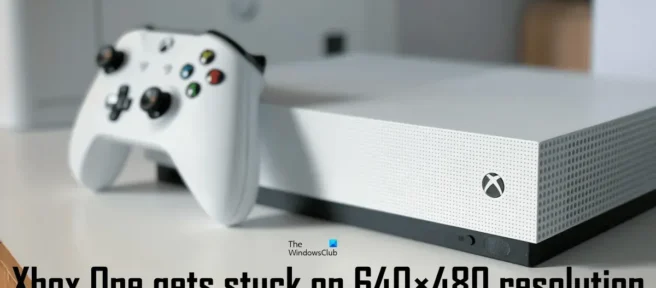
一部のユーザーは、Xbox One をテレビに接続した後、解像度を変更できません。彼らによると、画面の解像度は 640 x 480 のままです。解像度を変更しようとすると、ドロップダウンに 640 x 480 以外の画面解像度がありません。問題は主にテレビで発生しますが、 Xbox Oneに接続した後、コンピューターでこの問題を解決してください。Xbox One が 640 x 480 の解像度でフリーズする場合、この記事に記載されている解決策が解決に役立ちます。
Xbox One が 640 x 480 の解像度でフリーズする
この問題にはいくつかの理由が考えられますが、Xbox One が 640 x 480 でスタックするのは、通常、接続されている画面の正しい解像度を判断できない場合です。この問題の原因に関係なく、次のヒントは問題を解決するのに役立ちます。
- Xbox One とテレビを再起動します。
- ケーブル接続を確認する
- Xbox One の電源を切る
- 表示設定を変更する
- Xbox One をリセットする
これらすべての修正を詳細に見てみましょう。
1] Xbox One とテレビを再起動します。
これは、この問題を解決する最も簡単な回避策です。この問題が発生した場合は、両方のデバイス (Xbox One とテレビ) を再起動して、問題が解決するかどうかを確認してください。一部のユーザーは、Xbox One とテレビを再起動するだけでこの問題を解決できました。うまくいけば、さらなるトラブルシューティングの時間を節約できます。
2]ケーブル接続を確認してください
不適切なケーブル接続が原因で問題が発生する場合があります。HDMI または DVI ケーブルが正しく接続されているか確認してください。ケーブルを抜いて、再度差し込むことをお勧めします。問題が解決しないかどうかを確認します。
3] Xbox Oneの電源を入れ直します
通常、Xbox One の電源を入れたり切ったりすると、ほとんどの問題が解決します。Xbox One の電源を入れ直して、問題が解決するかどうかを確認することをお勧めします。このプロセスでは、ゲームやデータは削除されないことに注意してください。
Xbox One の電源をオンまたはオフにする手順は次のとおりです。
- Xbox ボタンを長押しして本体の電源を切ります。ボタンを約 10 秒間押し続ける必要がある場合があります。
- Xbox One の電源が完全に切れたら、電源ケーブルを抜き、数分待ちます。
- 電源ケーブルを再接続し、Xbox One の電源を入れます。
問題が解決しないかどうかを確認します。
4]表示設定を変更する
問題が解決しない場合は、Xbox 本体のディスプレイ設定を変更してください。デフォルトでは、Xbox One は自動検出に設定されています。自動検出機能は、ユーザーにとって最適なビデオ設定を選択するため、最適な画面解像度を表示するように設計されています。この機能により、画面解像度を変更できない場合があります。したがって、この問題を解決する最善の方法は、ディスプレイ設定を変更することです。
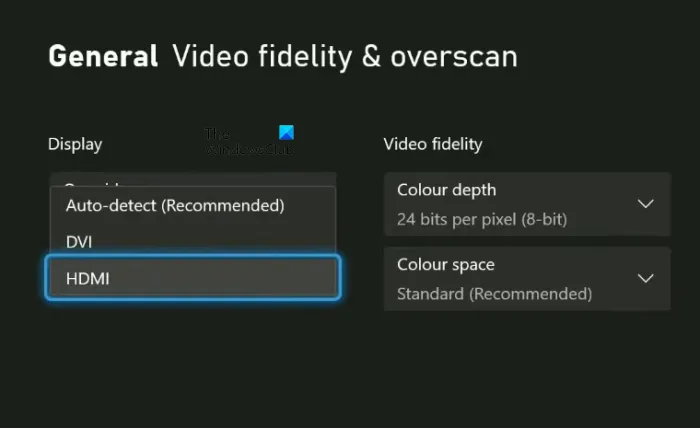
Xbox One のディスプレイ設定を変更するには、次の手順に従います。
- Xbox ボタンを押してガイドを開きます。
- 「プロフィールとシステム > 設定」に移動します。
- 左側で一般的なカテゴリを選択します。
- 次に、テレビとディスプレイのオプションを選択します。
- [詳細]セクションで、[ビデオの精度とオーバースキャン] オプションを選択します。
- [表示]セクションに [自動検出]が表示されます。ドロップダウンをクリックして、HDMIまたはDVIを選択します (Xbox One をテレビまたはコンピューターに接続するために使用したケーブルによって異なります)。
上記の手順を完了すると、Xbox One の設定で画面の解像度を変更できるようになります。
5] Xbox Oneをリセットする
上記の修正で問題が解決しない場合は、Xbox One をリセットしてください。そのための手順は次のとおりです。
- Xbox ボタンを押してガイドを開きます。
- [プロファイルとシステム] > [設定] > [システム] > [コンソール情報]に移動します。
- [コンソールのリセット]を選択します。
上記の 3 つの手順を完了すると、Xbox One は次の 3 つのオプションを表示します。
- すべてをリセットして削除する
- ゲームとアプリをリセットして保持する
- キャンセル
2 番目のオプションを選択すると、データを削除せずに Xbox One がリセットされます。最初のオプションでは、Xbox One がリセットされ、すべてのデータが削除されます。Xbox One をリセットした後、問題は解決するはずです。
Xbox One が 640 x 480 の解像度でスタックするのを修正する方法?
Xbox One が 640 x 480 の画面解像度でフリーズする場合は、Xbox One ディスプレイの自動検出設定をオフにすることで修正できます。Xbox One と他のデバイス (テレビまたはコンピューター) を再起動することで問題が解決する場合があります。この記事では、この問題の解決に役立ついくつかの効果的な解決策を示します。
Xbox One の解像度を修正するには?
テレビとディスプレイのオプション設定で、Xbox One の解像度を変更するオプションを見つけることができます。Xbox ボタンを押してガイドを開き、[プロフィールとシステム] > [設定] > [全般] > [テレビとディスプレイの設定]に移動します。ドロップダウン メニューをクリックして、画面の解像度を変更します。画面の解像度を変更できない場合は、この記事に記載されている解決策を使用して問題を解決してください。
お役に立てれば。
出典: Windows クラブ


コメントを残す